word怎么画小雪人?word中想要画简笔画雪人,该怎么画雪人呢?下面我们就来看看word设计雪人的教程,很简单,需要的朋友可以参考下
word中想要画雪人,该怎么绘制雪人图形呢?下面我们就来看看详细的教程。
- 软件名称:
- Microsoft Office 2016精简版四合一 32位 中文安装免激活版
- 软件大小:
- 130MB
- 更新时间:
- 2017-11-30立即下载

1、打开WPS文字软件,先在空白文档中,使用【形状】-【椭圆】画出一个圆形,如下图所示。并将轮廓设置为【黑色】,填充色设置为【白色】

2、画小雪人的眼睛,同样使用的是【椭圆】,不过需要设置这个小圆形轮廓设置为【黑色】,填充色设置为【黑色】,如下图。

3、画长鼻子。我们使用【形状】-【三角形】,先画一个小的三角形,然后通过旋转将其调整至合适的位置和角度,如下图所示。

4、再使用【形状】-【圆弧形】画出小雪人的嘴巴,并将五官调整至如下图所示。

5、再画出一个大一点的圆形,作为小雪人的身体,画好后,将这个图形【置于底层】,也就是放在上面画好的小雪人的头部的后面。如下图所示。
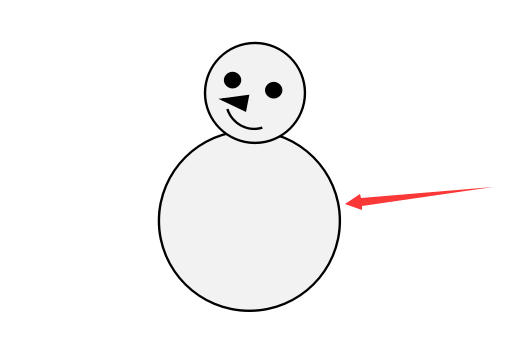
6、画小雪人的手部。我们采用【形状】-【直线】,画出上雪人的手部,如下图所示,这样,一个完美的小雪人就画好了。

以上就是word画雪人的教程,希望大家喜欢,请继续关注html中文网。
相关推荐:
以上就是word怎么画小雪人? word设计雪人的教程的详细内容,更多请关注0133技术站其它相关文章!








